Cómo solucionar "Microsoft ha bloqueado macros" (2 formas sencillas)
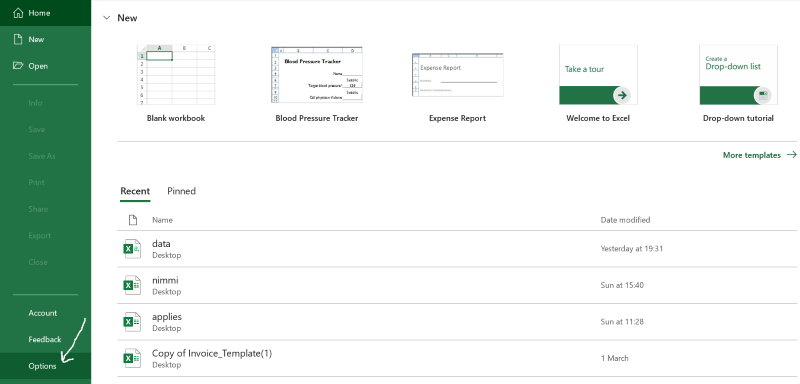
Probablemente esté aquí porque vio un mensaje de advertencia: Microsoft ha bloqueado la ejecución de macros porque el origen de este archivo no es de confianza . Esta publicación proporciona los antecedentes de este mensaje y los pasos que debe seguir para habilitar el archivo.
Durante 2022, Microsoft introdujo una nueva seguridad en la versión de Windows de Microsoft Excel para proteger a los usuarios contra macros maliciosas de Excel. Debido a un aumento significativo en los intentos de los piratas informáticos de utilizar macros, Microsoft tuvo que tomar medidas para proteger a los usuarios.
Es muy difícil identificar el código VBA que es legítimo y el código que no lo es. Por lo tanto, la seguridad que introdujo Microsoft fue tan amplia que afectó a todos los usuarios de Excel.
Incluso los archivos con macros completamente seguras reciben el mismo mensaje de advertencia; por lo tanto, no es necesariamente algo de qué preocuparse.
Tabla de contenido
- Descripción general
- ¿Qué vas a ver?
- Cómo desbloquear un libro de macros (Método n.° 1)
- Ubicaciones confiables (Método n.° 2)
- ¿Qué pasa con los complementos?
- Conclusión
Descripción general
Las macros son una excelente manera de automatizar Excel; nos dan mucho poder para interactuar, no sólo con Excel sino también con Windows y otras aplicaciones de Office. Desafortunadamente, los piratas informáticos también conocen este poder y utilizan archivos que contienen macros para distribuir malware a PC y redes enteras.
El cambio introducido por Microsoft bloquea automáticamente todas las macros en los libros descargados de Internet. Si bien resulta frustrante para los usuarios, garantizar la seguridad en línea es de vital importancia.
Este cambio de seguridad no sólo afecta a Excel; Otras aplicaciones de Office también se ven afectadas: Access, PowerPoint, Word y Visio.
Dado que las macros se utilizan para aumentar la productividad mediante la automatización de Excel, quería contarle cómo desbloquear archivos. Una vez desbloqueados, podrás utilizarlos como de costumbre. Esta publicación proporciona 2 formas sencillas de desbloquear macros, para que no reciba nuevamente el mensaje Microsoft ha bloqueado la ejecución de macros porque el origen de este archivo no es de confianza .
¿Qué vas a ver?
A los archivos descargados de Internet mediante el sistema operativo Windows se les agrega un atributo, conocido como Marca de la Web (MOTW).
Anteriormente, cuando los usuarios abrían archivos de macro con MOTW, aparecía una advertencia que requería que el usuario hiciera clic en Habilitar contenido .

Desafortunadamente, demasiados usuarios hicieron clic en Habilitar contenido sin considerar si el archivo era seguro.
Con el nuevo comportamiento, los usuarios ven un mensaje: "Microsoft ha bloqueado la ejecución de macros porque la fuente de este archivo no es de confianza" . Este será el mismo mensaje para todos los archivos habilitados para macros descargados de Internet; por lo tanto, incluso las macros seguras activan esta advertencia.

Al hacer clic en Más información, accederá a una página web que detalla los motivos de este mensaje y proporciona instrucciones sobre cómo habilitar el archivo para su uso: https://support.microsoft.com/en-gb/topic/a-potentially-dangerous-macro -ha-sido-bloqueado-0952faa0-37e7-4316-b61d-5b5ed6024216
Cómo desbloquear un libro de macros (Método n.° 1)
El primer método es desbloquear el archivo. Esto requiere algunos clics adicionales. Al agregar estos pasos adicionales, Microsoft espera que los usuarios solo habiliten archivos en los que confían.
Los pasos para desbloquear un archivo son los siguientes:
- Cerrar el libro de trabajo
- Navegue hasta la ubicación donde está guardado el libro.
- Haga clic derecho en el archivo y seleccione Propiedades en el menú
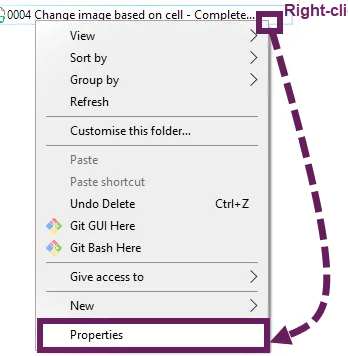
- Marque la casilla Desbloquear y luego haga clic en Aceptar.
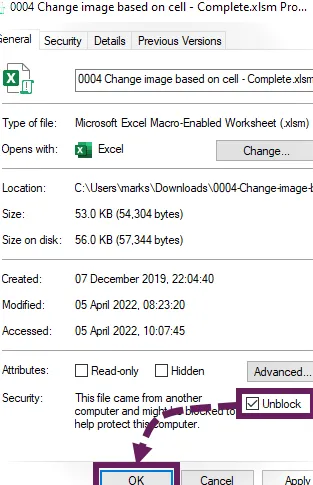
Ahora el libro está desbloqueado y las macros pueden ejecutarse. Es esencial desbloquear únicamente archivos de fuentes en las que confíes.
Eso fue bastante simple; sólo requirió unos pocos clics adicionales. Sin embargo, a medida que realizamos este proceso archivo por archivo, muchos usuarios podrían consumir mucho tiempo. A continuación, veremos otro método que elimina el bloqueo de muchos archivos.
Ubicaciones confiables (Método n.° 2)
El segundo método utiliza una "ubicación confiable". Todos los libros guardados en ubicaciones confiables pasan por alto la seguridad de macros y no están bloqueados de forma predeterminada.
Para saber qué ubicaciones son confiables o agregar otras nuevas, vaya a Opciones de archivo Configuración del Centro de confianza... Ubicaciones confiables .
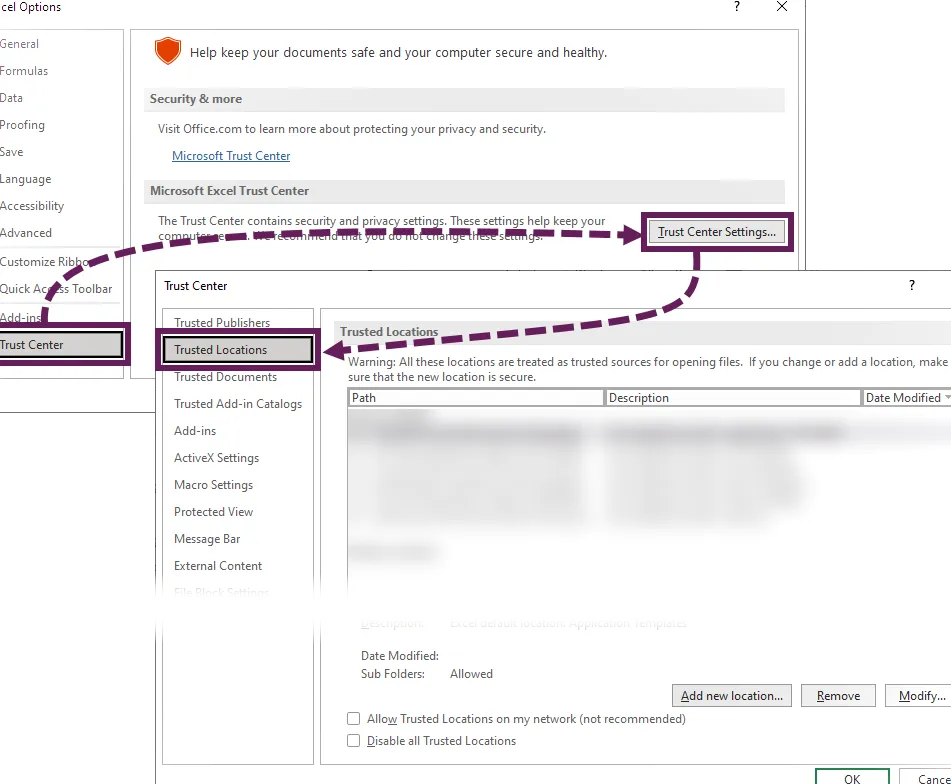
Para agregar una nueva ubicación de confianza, haga clic en el botón Agregar nueva ubicación... y siga las instrucciones en pantalla.
Una vez configuradas, las ubicaciones confiables son fáciles de usar. Simplemente guarde el archivo en la carpeta de confianza y ábralo como de costumbre. El mensaje de advertencia no debería aparecer y podrá utilizar el archivo.
Obviamente, tenga cuidado de guardar únicamente los archivos de confianza en una ubicación confiable.
¿Qué pasa con los complementos?
Los complementos de Excel VBA se comportan de la misma manera que antes del cambio de seguridad. Hace varios años que es necesario desbloquear complementos; por lo tanto, este comportamiento no ha cambiado.
Conclusión
La seguridad en línea es fundamental, por lo que Microsoft ha tomado medidas para ayudar a los usuarios a mantenerse seguros. Si bien es posible que aún no tenga la función que bloquea las macros descargadas, Microsoft indicó que implementará esta función en Excel 2013 y versiones posteriores ( https://docs.microsoft.com/en-gb/DeployOffice/security/internet-macros- bloqueado ).
Al menos ahora, si recibes nuevamente la advertencia de Microsoft ha bloqueado macros… , sabrás qué hacer.
¿Alguno de los métodos de esta publicación solucionó su problema? Háganos saber en los comentarios. Además, comente si tiene un enfoque alternativo para solucionar este problema.

Deja una respuesta